5月5日下午消息,微软中国宣布,向中国Mac用户提供中文版Office for Mac 2011试用版,并将于6月初发布正式版。目前,用户已经可以到微软中国网站下载试用版
5月5日下午消息,微软中国宣布,向中国Mac用户提供中文版Office for Mac 2011试用版,并将于6月初发布正式版。目前,用户已经可以到微软中国网站下载试用版。
Office for Mac 2011简体中文版下载流程:
1、登陆官方网站:点击此处进入Office for Mac 2011官网下载
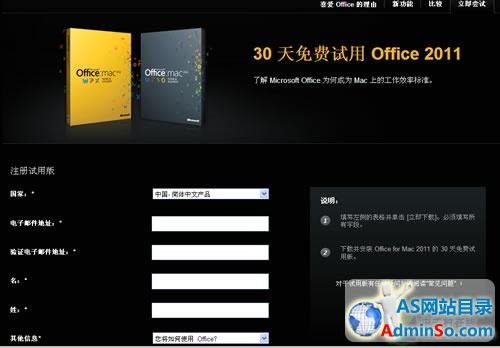 微软Office for Mac 2011官方下载
微软Office for Mac 2011官方下载
2、点击下载试用版按钮。
3、填写国家(中国-简体中文产品)、电子邮件、姓名和其它信息(产品用途)。
4、登陆所填邮箱,获取试用版订单号和密码。
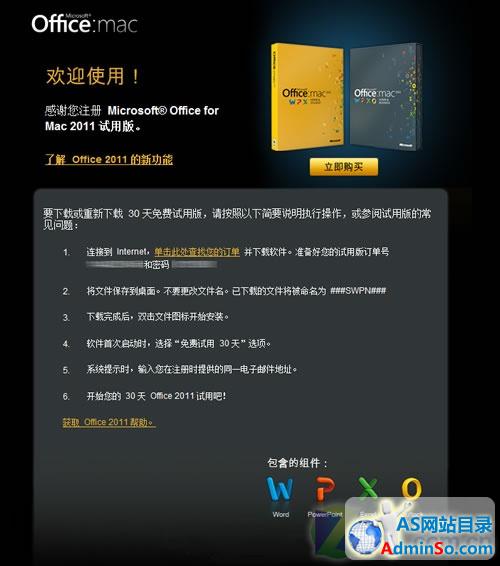 Office for Mac注册
Office for Mac注册
5、返回微软网站,查找自己的订单。点击此处进入订单查看
6、输入订单号、密码,点击查找订单按钮。
 查找订单
查找订单
7、确认后就会出现下载按钮。
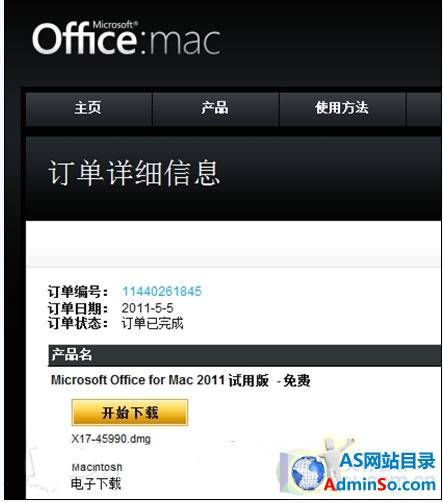 开始下载Office for Mac 2011
开始下载Office for Mac 2011
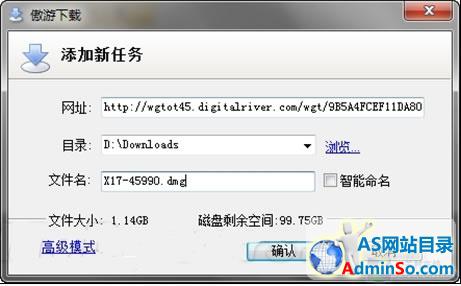
8、安装时注意选择免费试用30天,然后输入注册时提供的电子邮件地址。
标签: Office for Mac 2011 中文版 如何 下载
声明:本文内容来源自网络,文字、图片等素材版权属于原作者,平台转载素材出于传递更多信息,文章内容仅供参考与学习,切勿作为商业目的使用。如果侵害了您的合法权益,请您及时与我们联系,我们会在第一时间进行处理!我们尊重版权,也致力于保护版权,站搜网感谢您的分享!






